Office アプリの「リボン」に「元に戻す」などを追加/削除する方法


Office アプリの「リボン」に「元に戻す」ボタンが以前は表示されていませんでしたか?
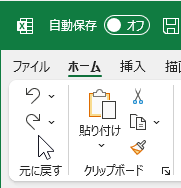

使っているバージョンで違いはあるけど、現在の「 Microsoft 365 」では初期設定で Office アプリの「リボン」に「元に戻す」ボタンはないはずよ。
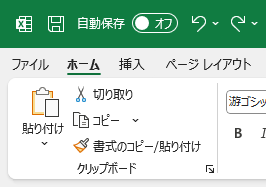

個人的には「リボン」にあったほうが便利だったので追加できませんか?

「リボンのユーザー設定」を使えば「リボン」にボタンの追加や削除ができるわ。
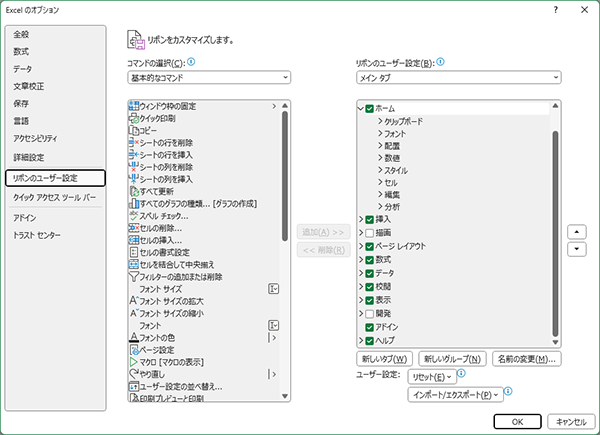

詳しく教えてください!

ほかのボタンでも同様の手順でできるから細かく説明するわね。
説明
一時期、Office アプリの「リボン」で「ホーム」タブのとき左端に「元に戻す」グループとして「元に戻す」と「やり直し」ボタンが表示される設定になっていました。
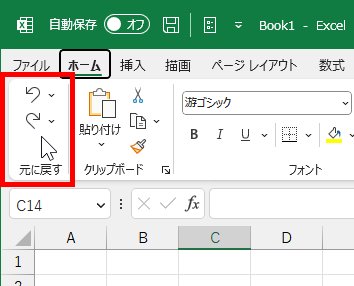
ところが2023年に更新された「 Microsoft 365 」ではなくなっています。
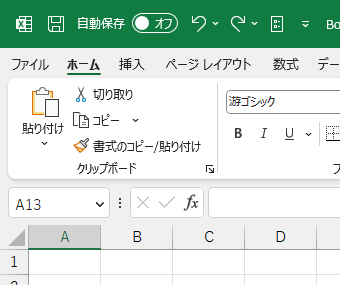
その代わりに「クイック アクセス ツールバー」に初期設定で「元に戻す」と「やり直し」ボタンが用意されています。

もともと以前は「クイック アクセス ツールバー」に「元に戻す」と「やり直し」ボタンがあったので、いわゆる「先祖返り」した状況です。
それでも「リボン」に「元に戻す」ボタンがあった方が使いやすい、という人もいるので、「ホーム」タブの「リボン」左端に「元に戻す」ボタンを追加する手順を、2023年8月現在の「 Microsoft 365 」の Excel 画面を使って紹介します。
1. 「リボン」を右クリック、現れたメニューから「リボンのユーザー設定」を選択
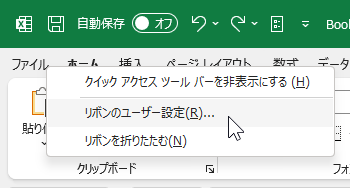
2. 「Excel のオプション」の「リボンのユーザー設定」画面が開く
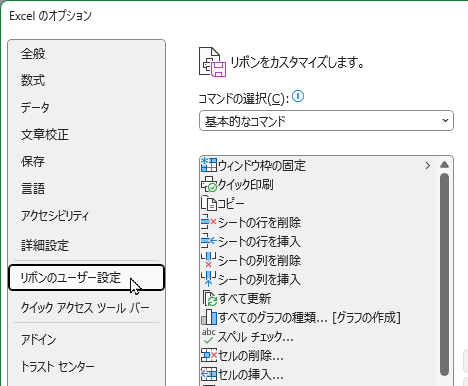
3. 画面右の「リボンのユーザー設定」で「メインタブ」を選択した状態で、その下に表示される一覧から「ホーム」を選択
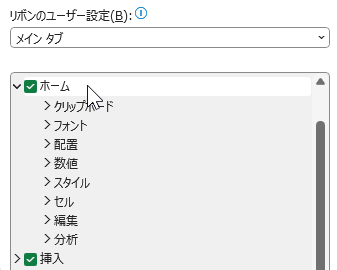
4. 一覧の下にある「新しいグループ」ボタンを選択
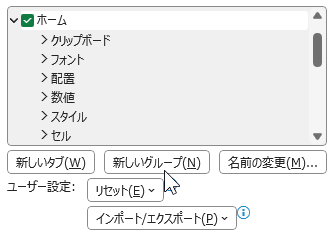
5. 追加された「新しいグループ (ユーザー設定)」が選択された状態で「名前の変更」を選択
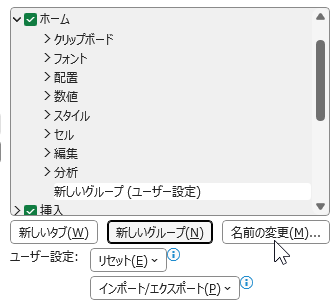
6. 開いた画面で「表示名」を例えば「元に戻す」にして「OK」をクリック
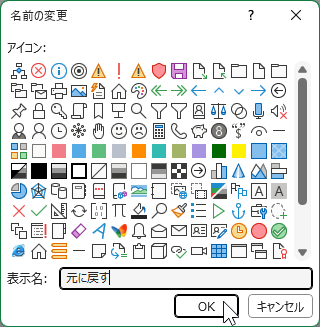
7. 「リボンのユーザー設定」の右にある上黒三角 (▲) ボタンで「元に戻す (ユーザー設定) 」を「ホーム」の下に並ぶ「グループ」の一番上に移動
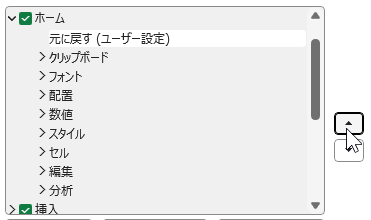
8. 左の「コマンドの選択」で「基本的なコマンド」を選択
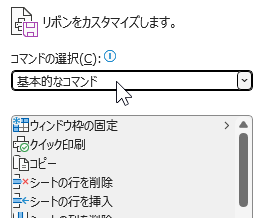
9. 「基本的なコマンド」に属するコマンドに切り替わった一覧から「元に戻す」を選択し「追加」ボタンをクリック

10. 右の一覧で「元に戻す (ユーザー設定)」グループの下に「元に戻す」が追加されたら「OK」をクリック
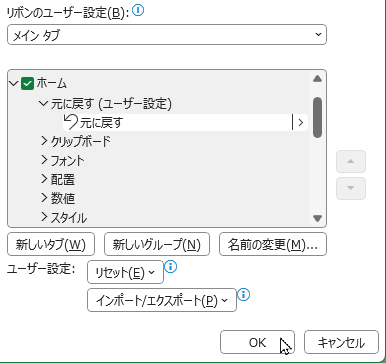
これで「ホーム」タブの「リボン」左端に「元に戻す」グループとして「元に戻す」ボタンが追加され、クリックで実行できるようになりました。
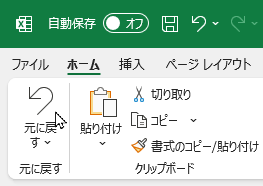
追加したけど、やっぱり「リボン」に「元に戻す」は不要という場合は「リボンのユーザー設定」で「ホーム」タブの「元に戻す」グループを右クリック、現れたメニューより「削除」ができます。
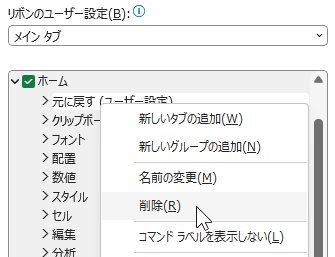
「元に戻す」以外のボタンも同様の手順で追加や削除が可能です。
執筆者: 林 俊二










